የተጣራ የቦርድ ተከታታይ ባለብዙ ንክኪ ማያ የተጠቃሚ መመሪያ
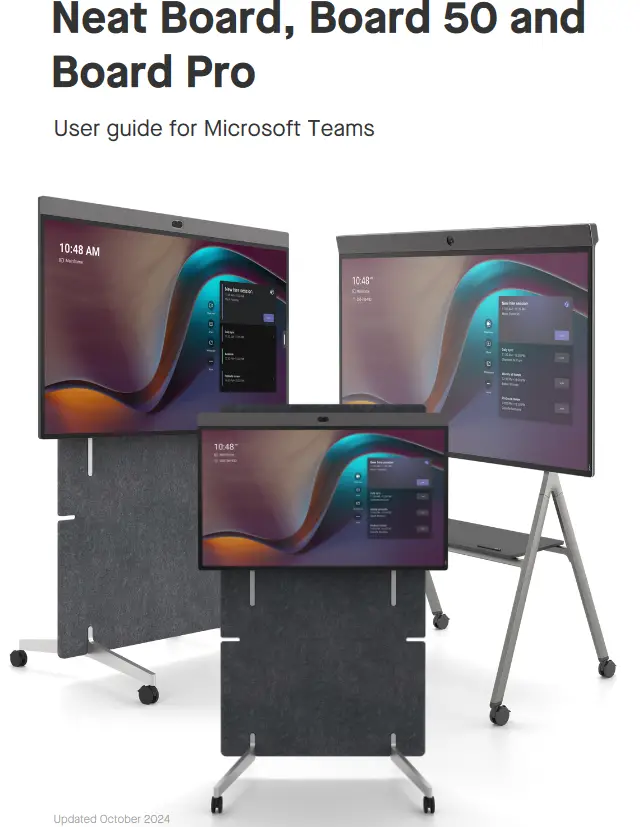
ይቀላቀሉ እና ስብሰባ ይጀምሩ
- የታቀደውን ስብሰባ ለመቀላቀል፡ ከታቀዱ ስብሰባዎች ዝርዝር ውስጥ ተቀላቀል የሚለውን ይምረጡ።
- ፈጣን ስብሰባ ለመጀመር፡ አሁን ይተዋወቁን ይምረጡ። በድርጅትዎ ውስጥ ያሉ ተሳታፊዎችን ወደ ስብሰባዎ የሚጋብዝ ስብሰባ ይጀመራል እና ብቅ ባይ ይመጣል።
- ስብሰባውን በQR ኮድ ይቀላቀሉ፡ የQR ኮድን በተንቀሳቃሽ ስልክዎ ይቃኙ እና ከ Outlook የቀን መቁጠሪያዎ ሆነው ስብሰባውን ለመቀላቀል የደረጃ በደረጃ መመሪያዎችን ይከተሉ።
- በስብሰባ መታወቂያ ይቀላቀሉ፡ ከስብሰባ መታወቂያ ጋር ይቀላቀሉን ይምረጡ እና የስብሰባ መታወቂያ እና የይለፍ ኮድ ያስገቡ (ከቀረበ)።

ከቅርበት መቀላቀል ጋር ይቀላቀሉ
- በላፕቶፕህ ላይ ከቡድንህ የቀን መቁጠሪያ መቀላቀልን ምረጥ።
- ፈልግ የቡድኖች ክፍል በክፍል ኦዲዮ ስር።
- አሁን ይቀላቀሉን ይምረጡ።
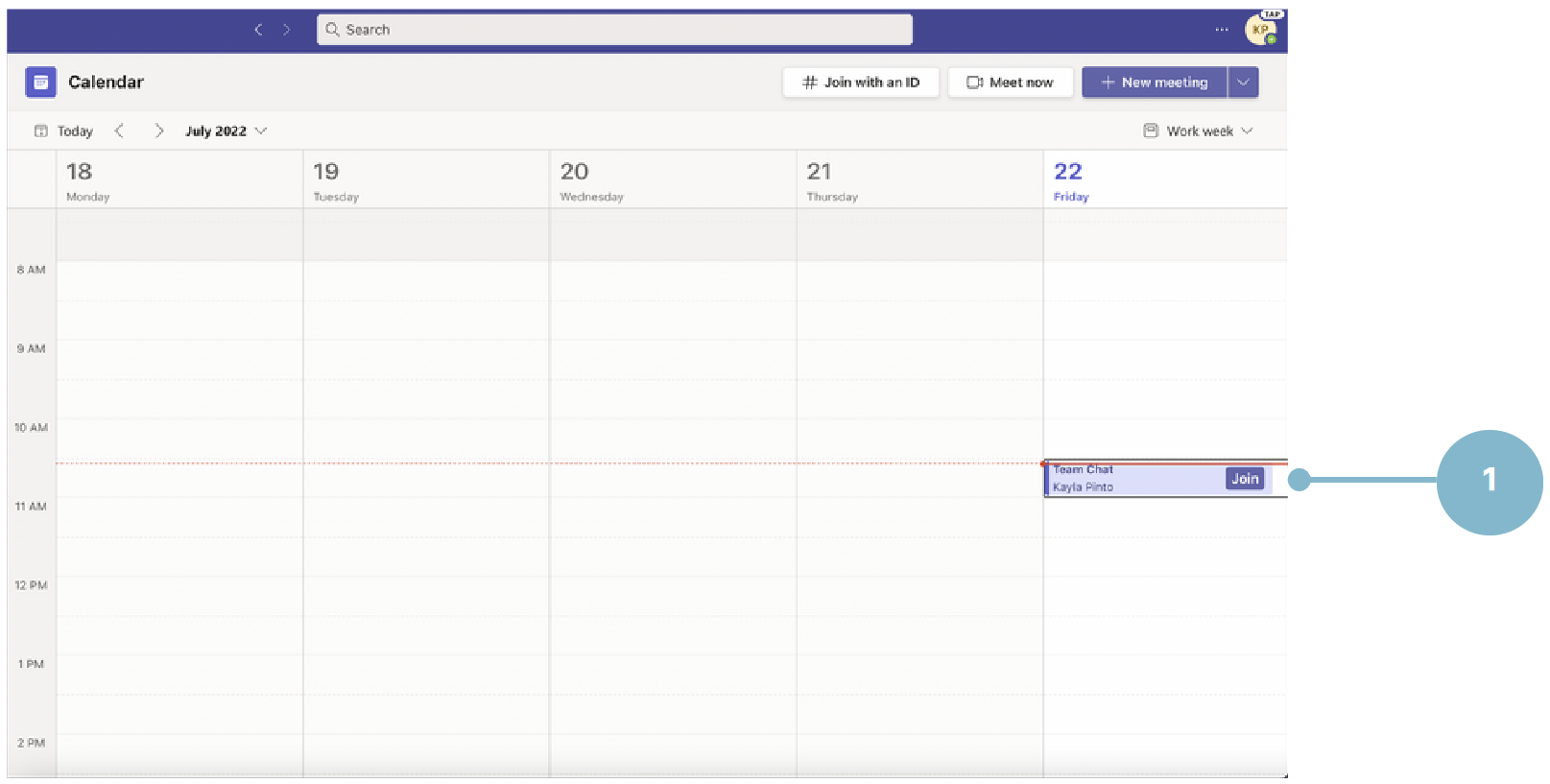
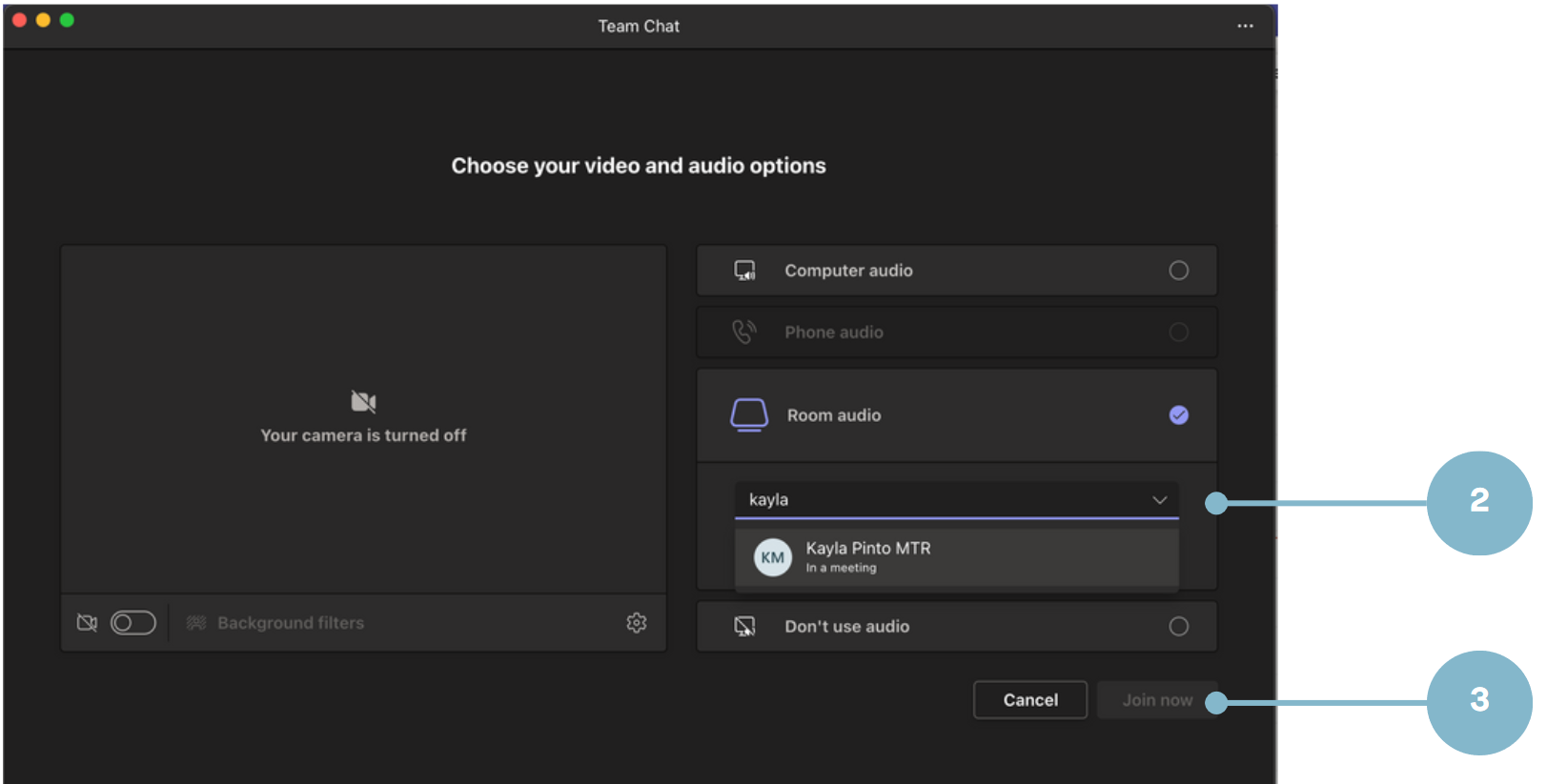
የውስጠ-ስብሰባ መቆጣጠሪያዎች

በማይክሮሶፍት ቡድኖች የካሜራ ቅንጅቶችን ማስተካከል እና በስብሰባ ላይ እያሉ ኔት ሲሜትሪን መጠቀም ይችላሉ።
- ከቦርዱ በቀኝ በኩል 50 ወደ ግራ በአንድ ጣት ያንሸራትቱ።
- አንድ ስላይድ ከራስ-ፍሬም አማራጮች ጋር አብሮ ይመጣል።
- በግለሰቦች ፣ በቡድን ፣ በመጥፋት መካከል ይምረጡ።
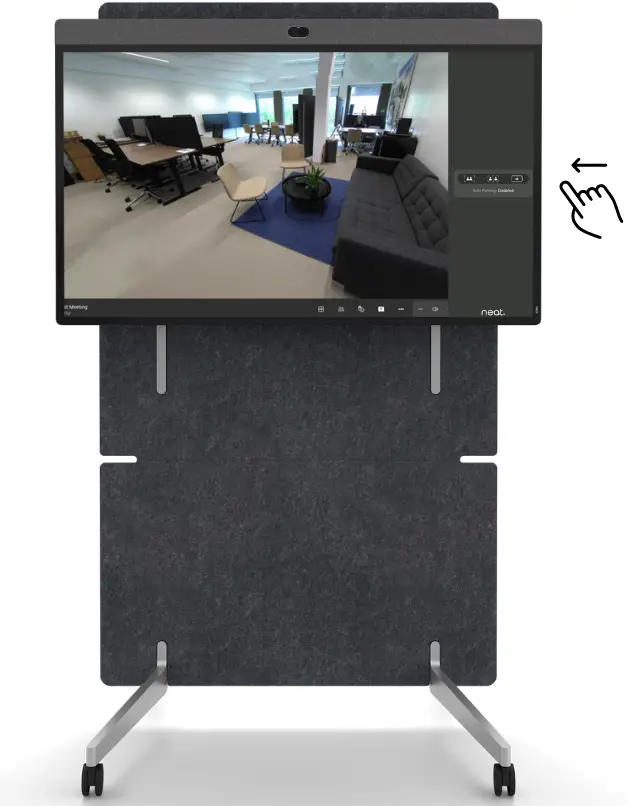
ስብሰባውን ከቡድኖች ዴስክቶፕ መተግበሪያህ ወይም Outlook ካላንደር ተቀላቀል።
- ይዘት አጋራ የሚለውን ጠቅ ያድርጉ።
- ከማያ ገጽ (ሙሉውን ማያ ገጽ ያጋሩ) ወይም መስኮት (የተወሰነ መስኮት ያጋሩ) መካከል ይምረጡ።
ማጋራትን ለማቆም ከመቆጣጠሪያ አሞሌው ላይ 'አጋራን አቁም' የሚለውን ጠቅ ያድርጉ።
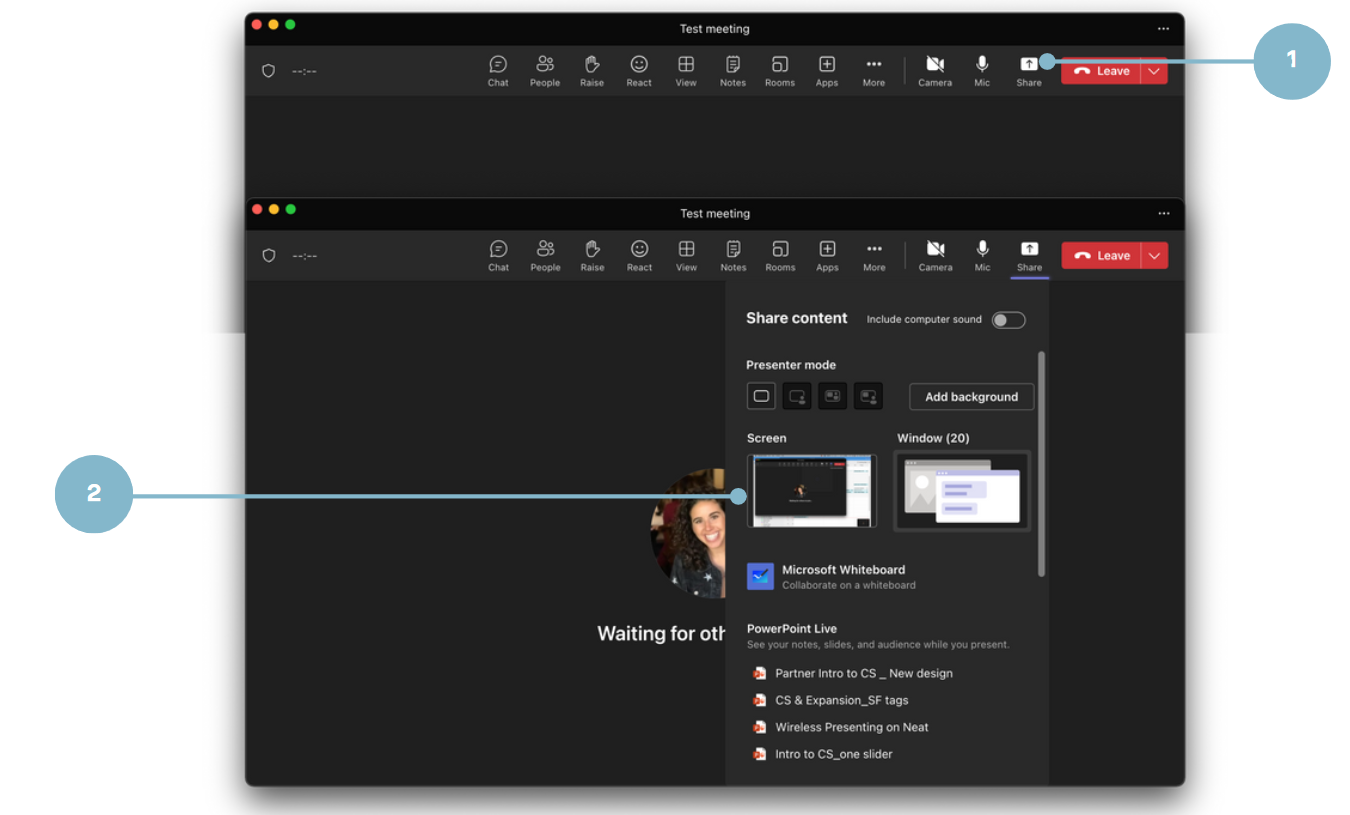
- በቡድኖች ዴስክቶፕ መተግበሪያ ውስጥ, ሶስት ነጥቦችን ጠቅ ያድርጉ.
- ተቆልቋይ ሜኑ ሲታይ፣ ውሰድን ጠቅ ያድርጉ።
- በአቅራቢያ ያለ የቡድን ክፍል ሲገኝ ቀጣይ የሚለውን ጠቅ ያድርጉ።3.
● Cast ለመጠቀም ብሉቱዝ በNeat መሳሪያ ላይ መንቃት አለበት።
● ማክቡክ የምትጠቀም ከሆነ፣ በደኅንነት እና ግላዊነት ቅንጅቶች ውስጥ ለማይክሮሶፍት ቡድኖች የአካባቢ አገልግሎቶችን አንቃ።
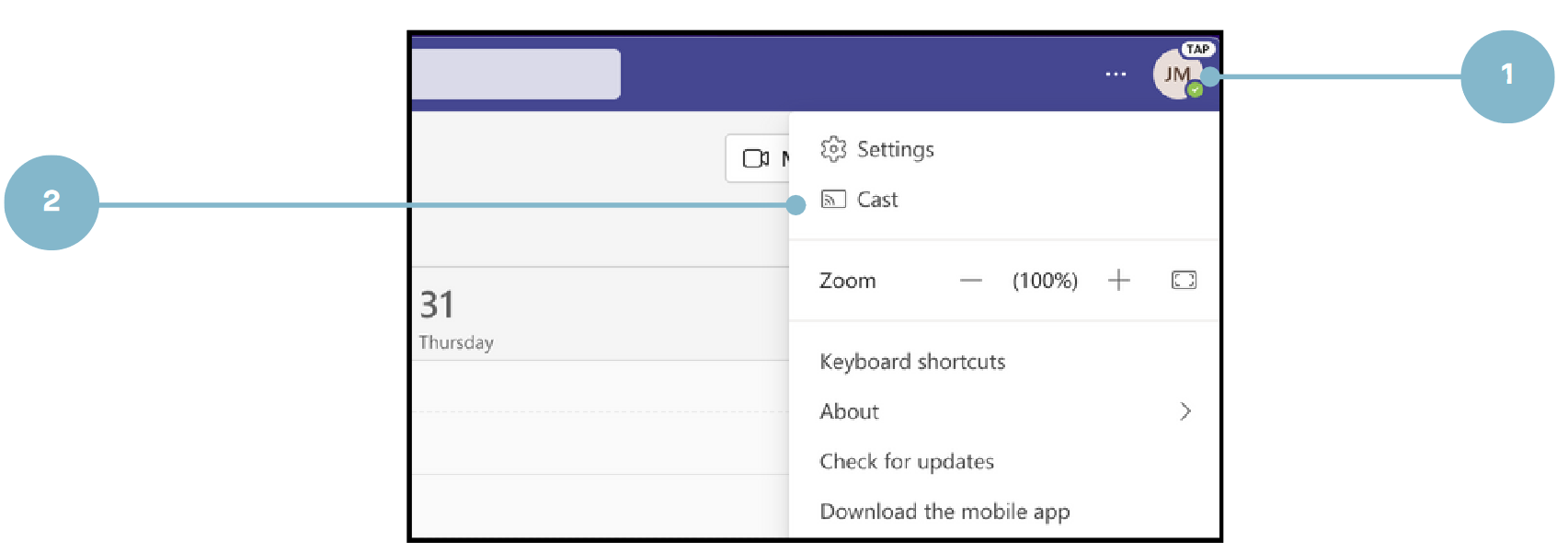
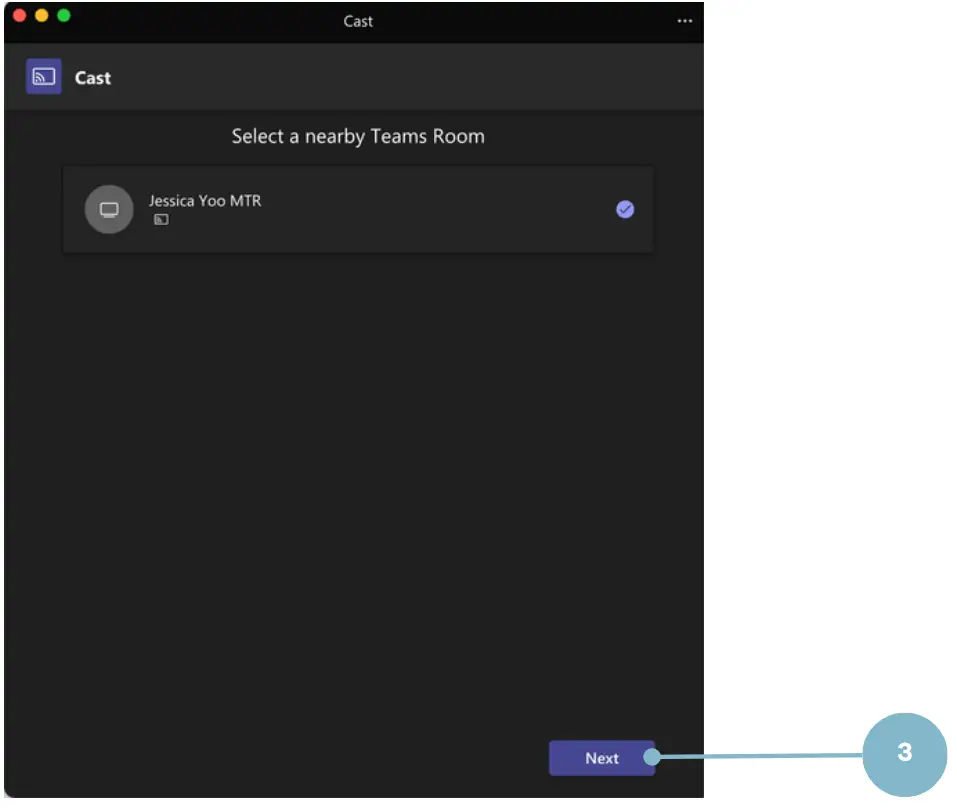
- መጪ ስብሰባ ካለ፣ Just cast ወይም Cast የሚለውን ይምረጡ እና ከላፕቶፕዎ ለመቀላቀል ይቀላቀሉ። መጪ ስብሰባ ከሌለ፣ በቃ ውሰድ የሚለውን ይምረጡ። ከዚያ ቀጣይ የሚለውን ጠቅ ያድርጉ።
- የሚጋራውን ይዘት ይምረጡ። ከዚያ ውሰድን ጠቅ ያድርጉ።
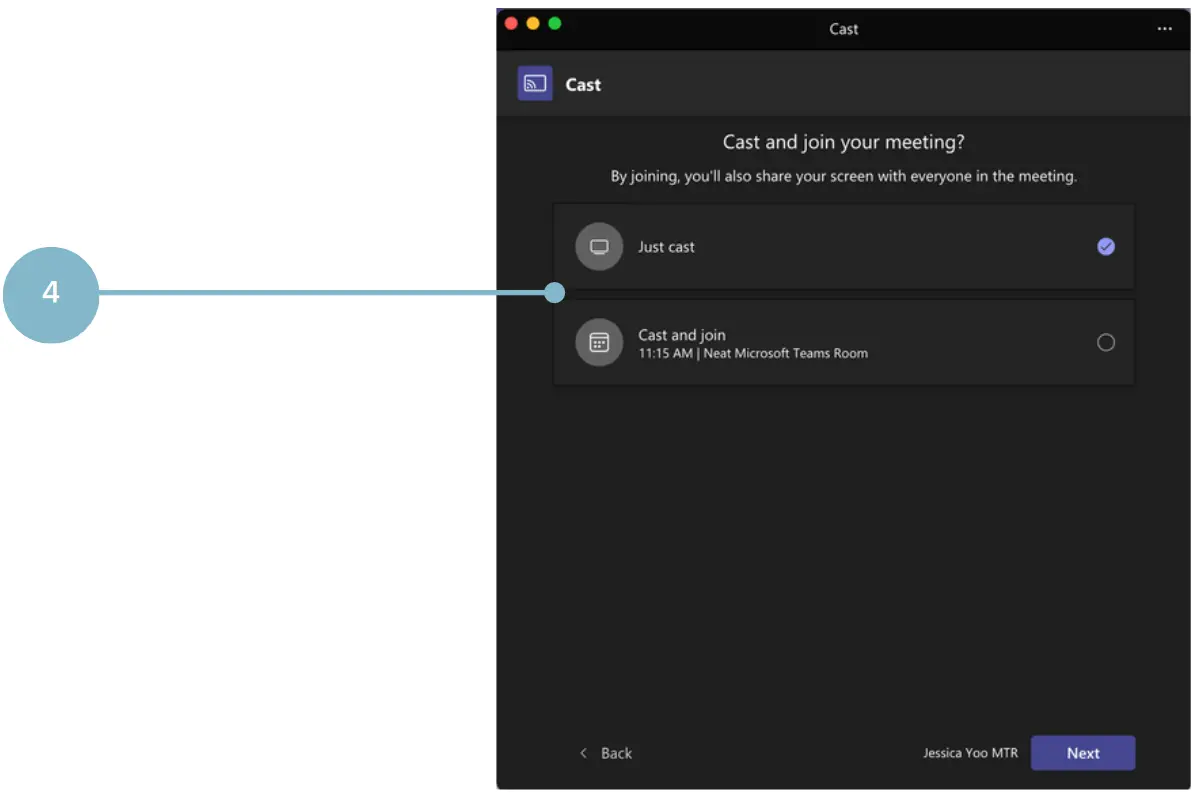
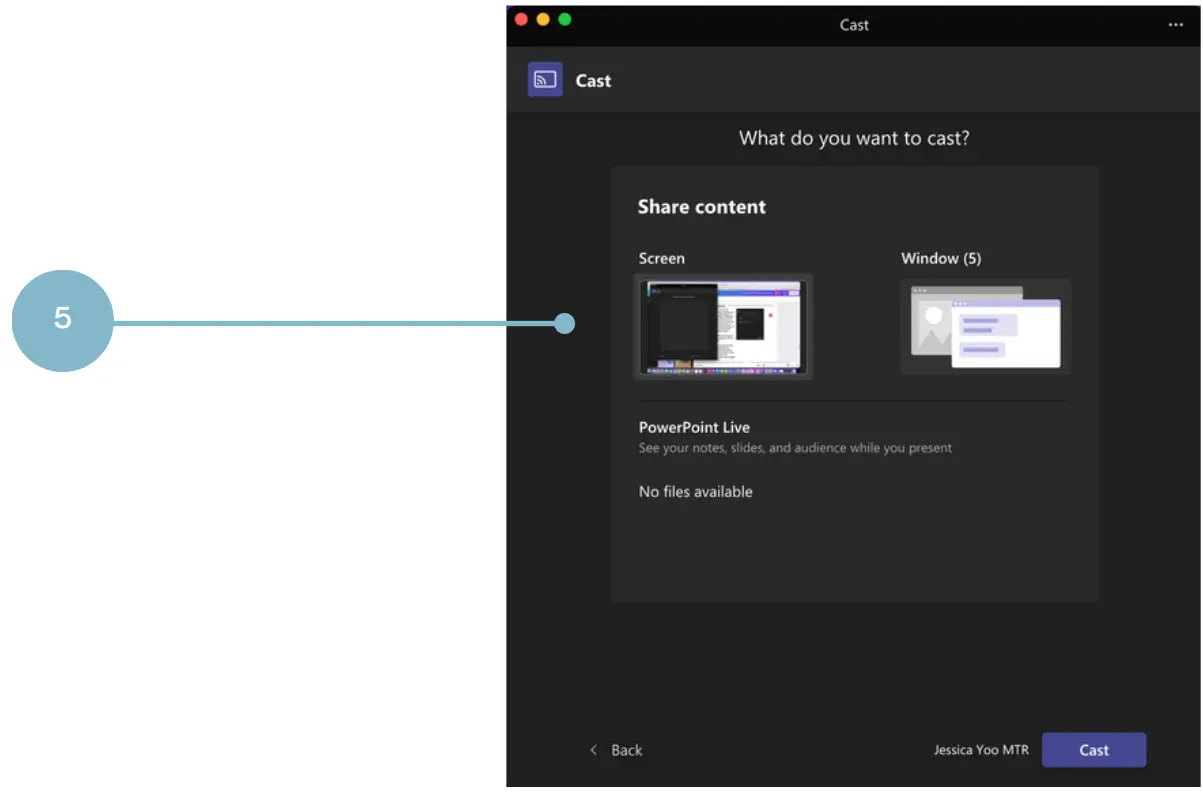
- ገመዱን ወደ መሳሪያዎችዎ ይሰኩት እና ስክሪን ማጋራት ይጀምራል።
Neat Board 50 እና Neat Board Pro - የዩኤስቢሲ ገመድ የተጣራ ሰሌዳ - HDMI ገመድ
ማጋራትን አቁምን መታ ካደረጉ እና የኤችዲኤምአይ ገመድ እንደተገናኘ ከተዉት የአጋራ ቁልፍን መታ በማድረግ እንደገና ማጋራት መጀመር ይችላሉ።

ወደ ላይ ይራመዱ እና ነጭ ሰሌዳ
- በቦርዱ 50 ስክሪን ላይ ነጭ ሰሌዳን ይምረጡ።

ነጭ ሰሌዳ በስክሪኑ ላይ ይጀምራል - ያብራሩ እና በነጭ ሰሌዳው ላይ እንደሚፈልጉት ይስሩ። - ነጭ ሰሌዳውን ለማስቀመጥ እና በኋላ ማረም እና/ወይም ማጋራትን ለመቀጠል ስብሰባ ጀምርን ይምረጡ።
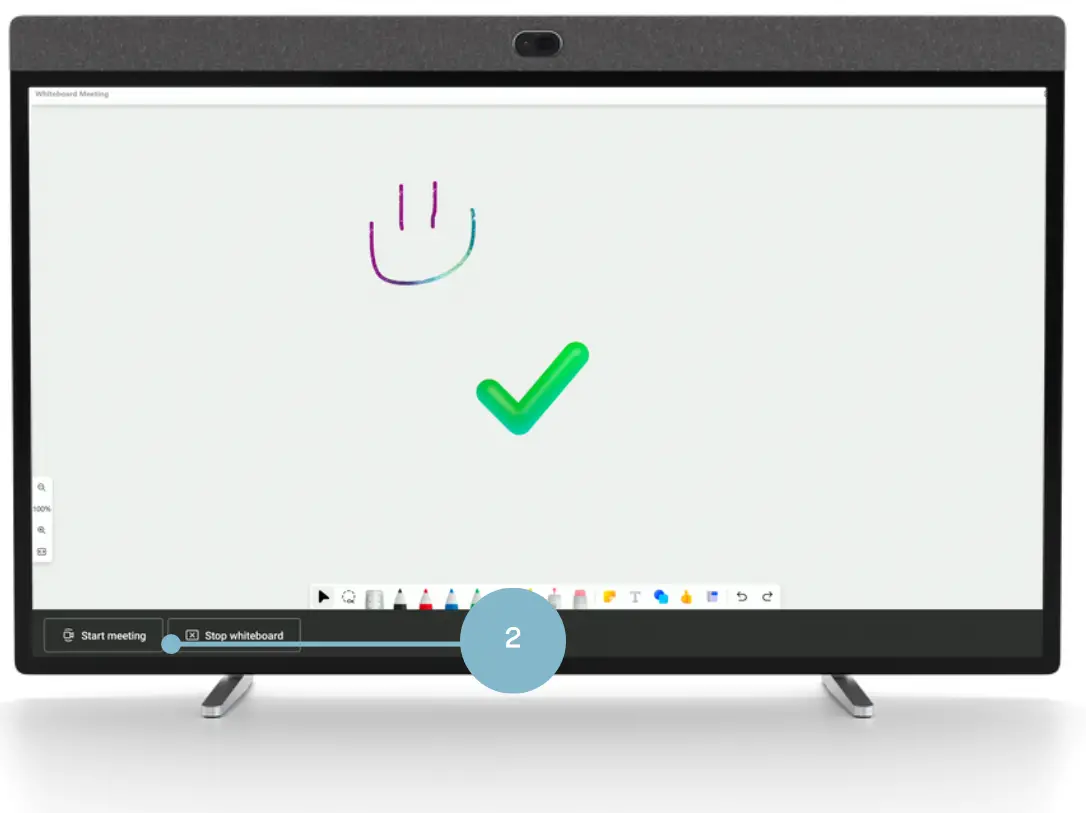
በክፍሉ ውስጥ ያለውን የአሁኑን ተሳታፊ የሚያሳይ ብቅ-ባይ ይታያል (Nat Board 50)። - ተሳታፊዎችን አክል የሚለውን ጠቅ ያድርጉ።
- ነጭ ሰሌዳው ወደዚያ የተጠቃሚ መለያ እንዲተላለፍ ተጠቃሚን ወደ ጥሪ ለመጋበዝ የፍለጋ አሞሌውን ይጠቀሙ።

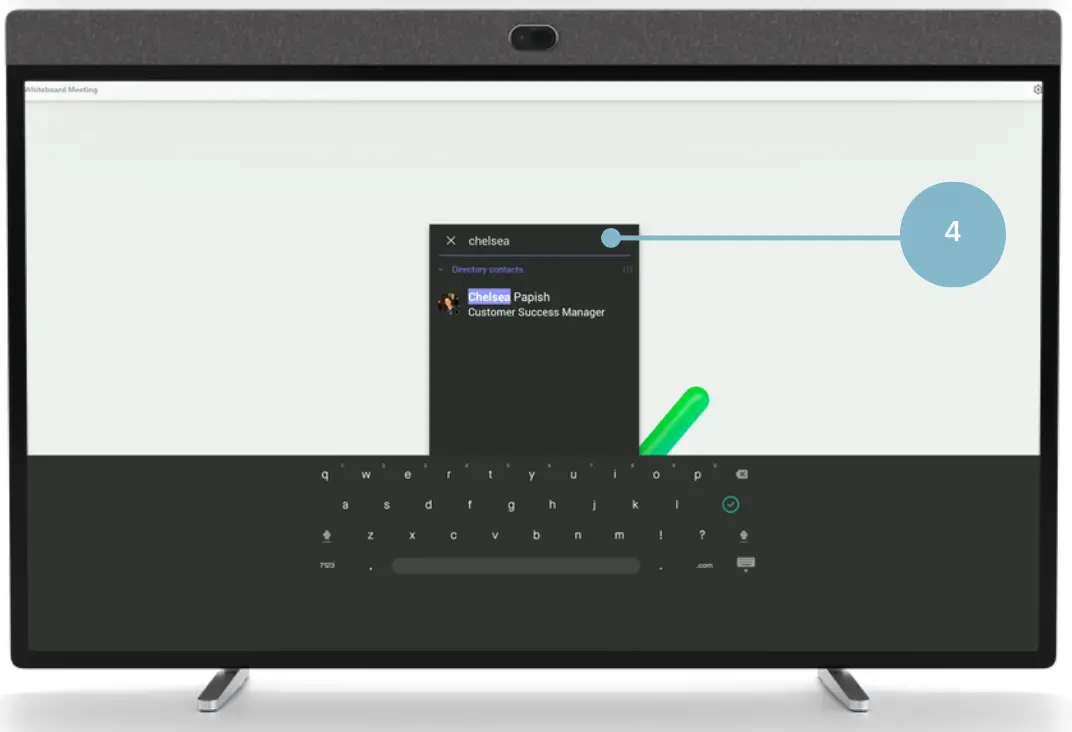
ነጭ ሰሌዳ ከቡድኖች መተግበሪያ
- ስብሰባውን ከዴስክቶፕ ቡድኖችህ መተግበሪያ ተቀላቀል።
- በስብሰባ ምናሌ ውስጥ ከዴስክቶፕ ደንበኛ አጋራ የሚለውን ይንኩ።
- የማይክሮሶፍት ነጭ ሰሌዳን ይምረጡ


ሁሉም ንጹህ ቦርዶች - ለማይክሮሶፍት ቡድኖች የተጠቃሚ መመሪያ
ሰነዶች / መርጃዎች
 |
የተጣራ የቦርድ ተከታታይ ባለብዙ ንክኪ ማያ ገጽ [pdf] የተጠቃሚ መመሪያ የተጣራ MTR ቦርድ 50፣ የቦርድ ተከታታይ ባለብዙ ንክኪ ማያ ገጽ፣ የሰሌዳ ተከታታይ፣ ባለብዙ ንክኪ ማያ ገጽ፣ የንክኪ ማያ ገጽ፣ ስክሪን |